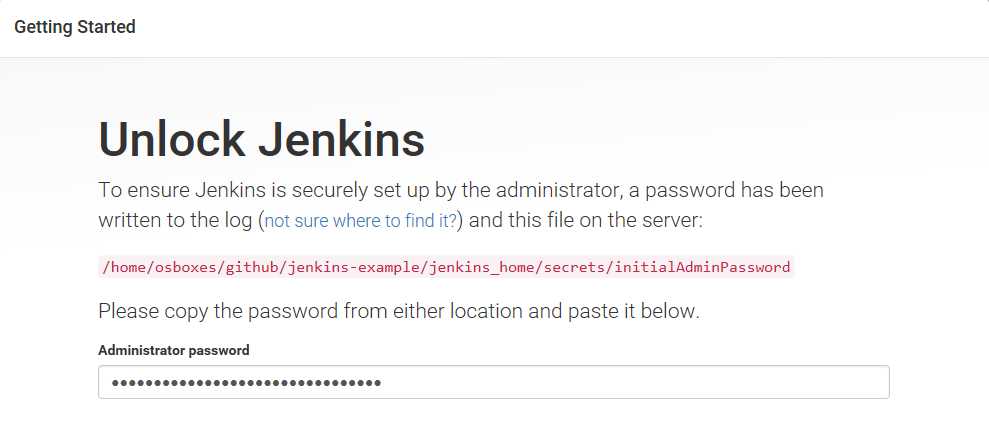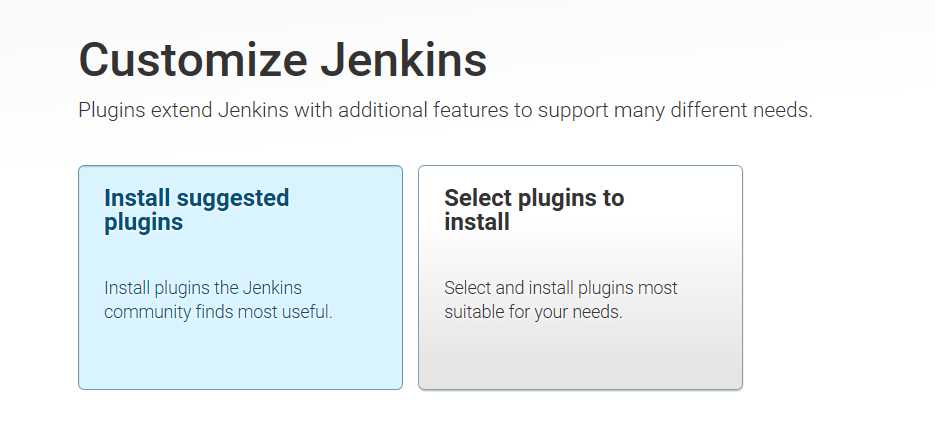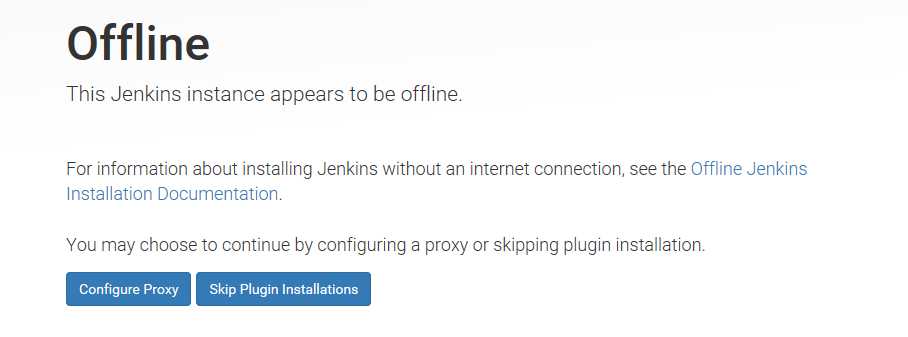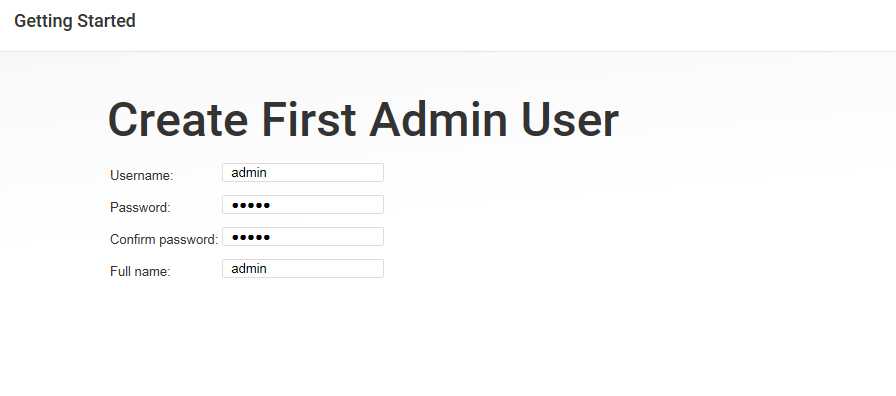标签:
本文将引导jenkins初学者安装和配置jenkins的测试环境。
1. 下载jenkins.war,
我这里下载的是jenknins 2.7。
osboxes@osboxes:~/github/jenkins-example$ wget http://mirrors.jenkins-ci.org/war/2.7/jenkins.war
jenkins2.7.war jenkins_home jenkins.log jenkins.sh jenkins.war LICENSE readme
2. 启动jenkins server
设置JENKINS_HOME环境变量,启动后jenkins.war将被解压到JENKINS_HOME目录下,同时所有jenkins的plugins和配置文件也将被写入到JENKINS_HOME所设置的目录下。
可以使用如下的jenkins.sh来启动jenkins server。
启动脚本:
~/github/jenkins-example/jenkins.sh
#!/bin/bash
scriptdir=`dirname "$BASH_SOURCE"`
export JENKINS_ROOT=$scriptdir
export JENKINS_HOME=$JENKINS_ROOT/jenkins_home
echo JENKINS_HOME:$JENKINS_HOME
java -jar $JENKINS_ROOT/jenkins.war --httpPort=8008
启动jenkins server:
osboxes@osboxes:~/github/jenkins-example$ ./jenkins.sh > jenkins.log 2>&1 &
3. 配置jenkins server。
第一次启动Jenkins需要配置初始管理员密码,手动将/home/osboxes/github/jenkins-example/jenkins_home/secrets/initialAdminPassword中的内容复制,然后粘贴到管理员密码框中。
然后需要等到几十分钟,等Jenkins初始化结束进入下一步, 选择安装建议的plugins。
有的时候由于网络问题,会提示跳过plugin的安装。如果需要离线安装plugins,可以使用脚本https://gist.github.com/micw/e80d739c6099078ce0f3来确保plugin所依赖的plugins也被自动的安装。
如下,选择跳过plugins以后再安装。
然后会提示设置管理员用户和密码,如下:
4 进入jenkins
经过以上的步骤jenkins已经安装完成。可以使用刚才设置的admin用户来登录试试。
Jenkins server的安装
标签:
原文地址:http://www.cnblogs.com/itech/p/5603952.html